Škola úprav v ZPS X: vyzkoušejte si úpravu nočního portrétu

Ukážeme vám, jak upravit fotku z večerního portrétního focení a dáme vám RAW, na kterém si můžete celý postup sami vyzkoušet. Tentokrát se budeme věnovat práci v modulu Vyvolat. Naučíte se zachránit příliš tmavou večerní fotku, vylepšit její barevnost a dodat jí šmrnc pomocí efektů a lokálních úprav.
Pro naši ukázku jsme vybrali snímek z fotosetu ke článku o focení s kruhovým světlem. Sešlo se nám množství dotazů, jak jsou fotky upravené. V tomto článku dostanete odpověď – naučíme vás, jak podobné atmosféry docílit.
Stáhněte RAW a můžeme začít!
Původní fotka má vcelku zajímavou světelnou atmosféru, ale RAW z fotoaparátu ještě není úplně použitelný pro prezentaci. Pojďme si ukázat, jaké úpravy jsme udělali, abychom z něj vytáhli maximum.
Otevřete v modulu Vyvolat
Pracovat budeme v Zoner Photo Studiu X v modulu Vyvolat. Na první pohled je patrné, že fotka je dost podexponovaná. Histogram ukazuje velmi nízké expoziční hodnoty.

Začněte expozičními nástroji
Úprava ve Vyvolat by měla vždy začínat Vyrovnáním bílé. Na správné vyvážení bílé barvy nejsou jasně daná pravidla, ale doporučujeme ji nastavit tak, aby barva pleti byla co nejpřirozenější. Dále v expozičních nástrojích přidejte Expozici, Stíny a Zřetelnost. Tím docílíte nejdramatičtější změny oproti původní RAW fotce.

Upravte barvy
Přejdeme do oddílu Barvy. Jako první jsem vytáhl Živost a lehce stáhnul Sytost. Poté jsem se přesunul k oddílu Barevné korekce, kde jsem upravil posun barev. Často posouvám barvy v záložce Odstín do mínusových hodnot, protože to některé barvy udělá zajímavějšími. Ovšem třeba pleťovku tato úprava posune moc do červena, takže oranžovou vracím zpět do přirozenějšího odstínu. Odstín modré barvy jsem posunul proto, aby džínová bunda získala lehký tyrkysový nádech.

Dále jsem v Barevných korekcích přepnul do záložky Sytost, kde upravíte (jak už název napovídá) sytost jednotlivých barev. Pozadí tvoří zejména žlutá barva a proto její sytost snižte, aby vyniklo vše ostatní.
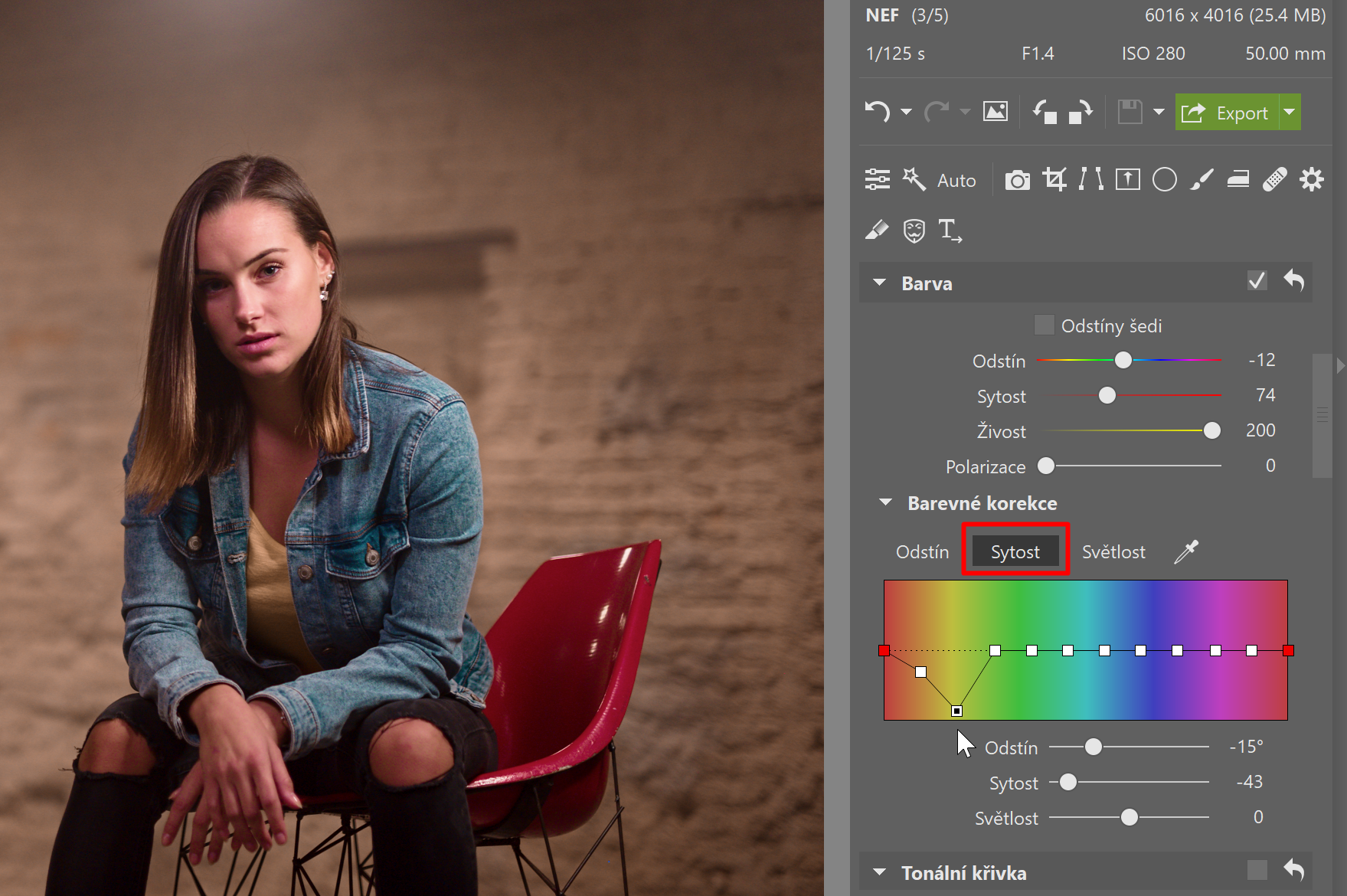
Třetí záložka Barevných korekcí je Světlost. Lehce vytáhneme pleťovku a modrou barvu, aby vynikla modelčina pleť a džínová bunda.
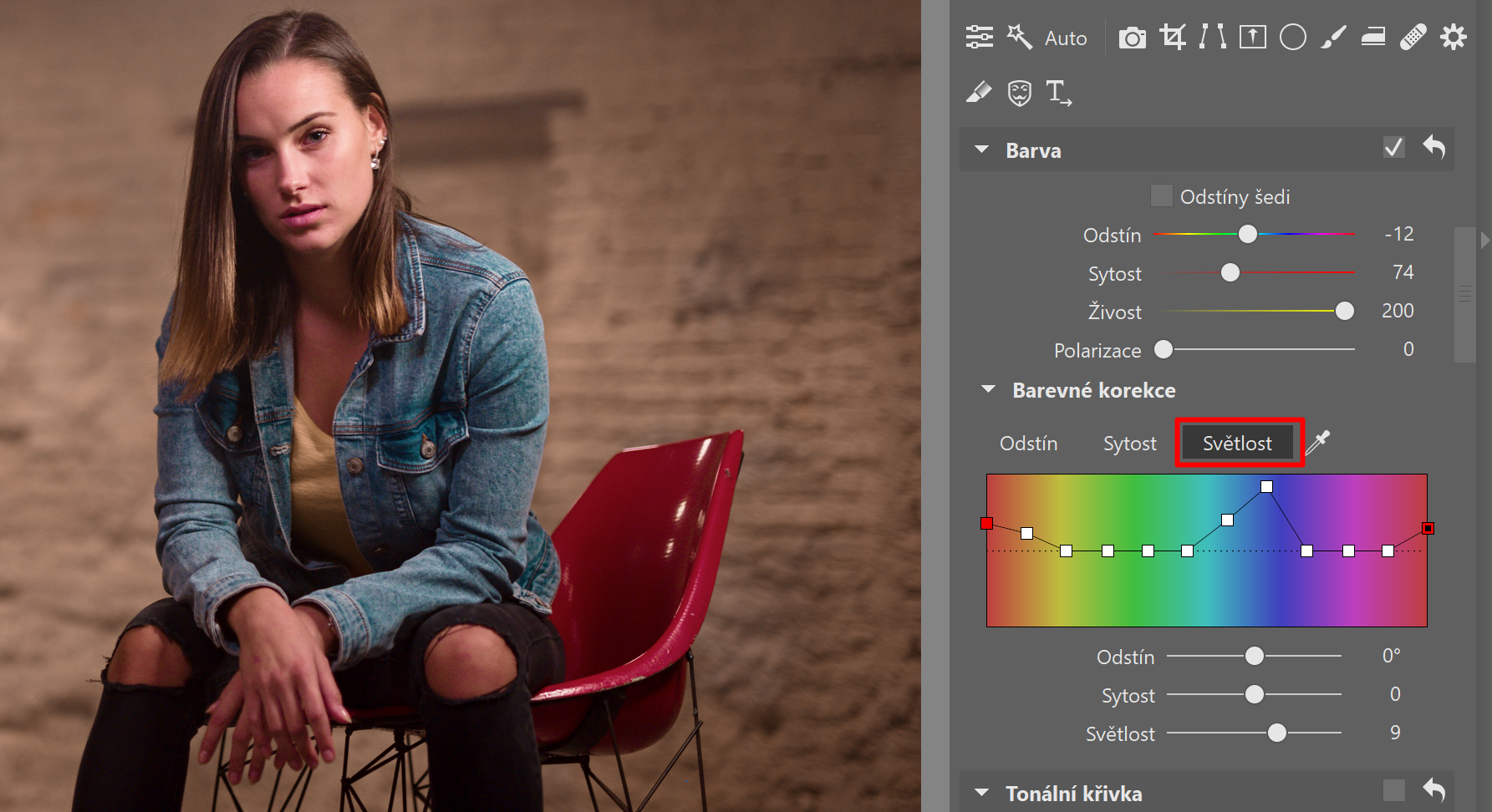
Upravte tonální křivku
S křivkami buďte opatrní. Dá se v nich toho hodně zkazit, pokud s nimi začnete hýbat moc. Pomocí RGB křivky jsem jen lehce ořezal černou barvu jejím posunutím nahoru.
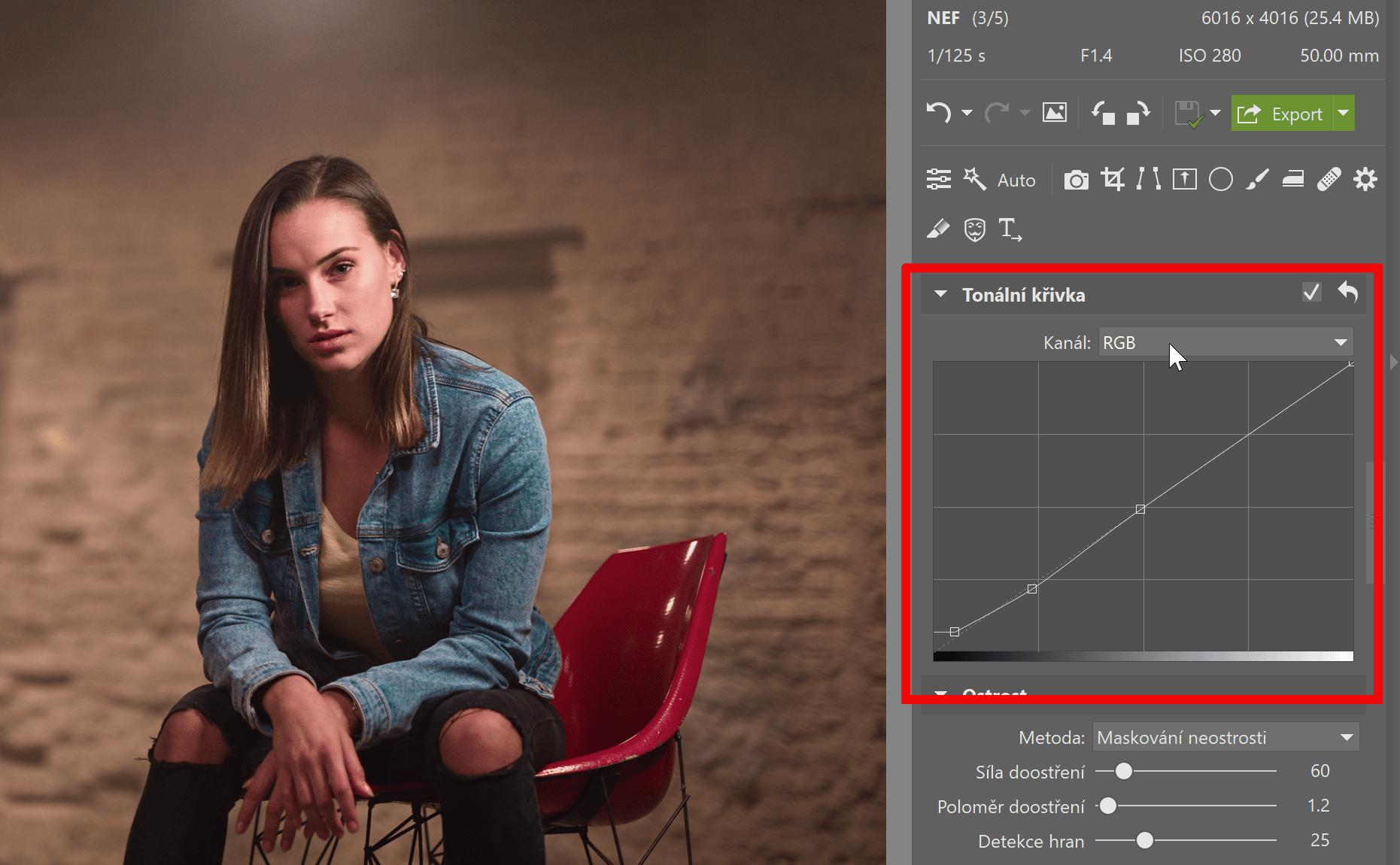
Dále jsem u modré křivky udělal velmi podobnou úpravu, aby stíny získaly lehce namodralý odstín.
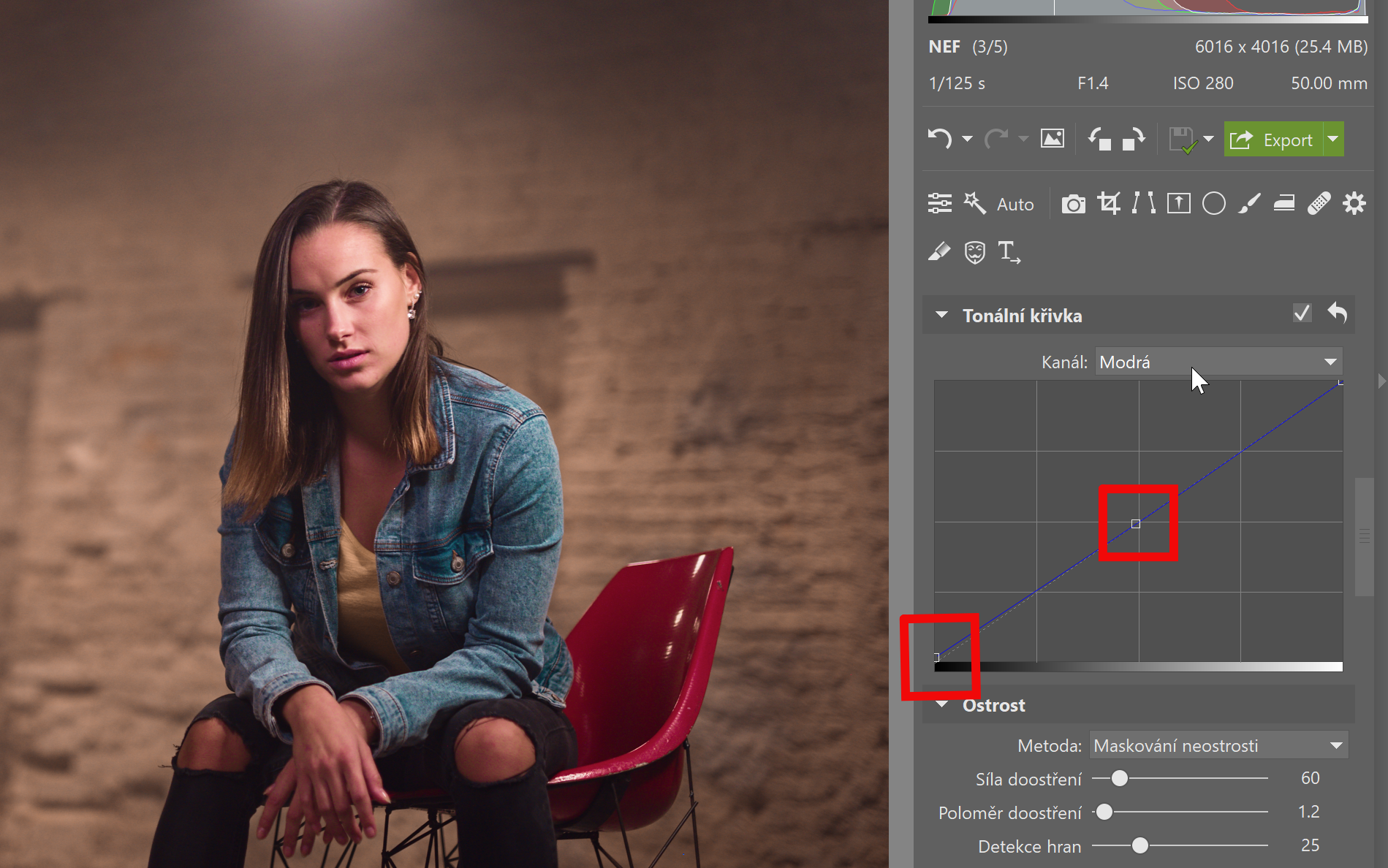
Dolaďte efekty
A v neposlední řadě posouvám oblíbené vinětace. Při posunutí stínů lehce doleva ztmavnou okraje a střední část fotky se pak zdá výraznější. Ale s vinětací opatrně, není dobré to s ní přehánět. Ještě jsem velmi nepatrně přidal zrno, protože podobným temnějším fotkám většinou sluší. Ale opět s mírou – mělo by být jen stěží poznat, že jste tento efekt přidali.

Použijte štětcový filtr
Poslední věc, kterou jsem udělal, je lehké vytažení levé části tváře pomocí Štětcového filtru (B). Expozici jsem nastavil do plusových hodnot, abych zvýraznil modelčin obličej.
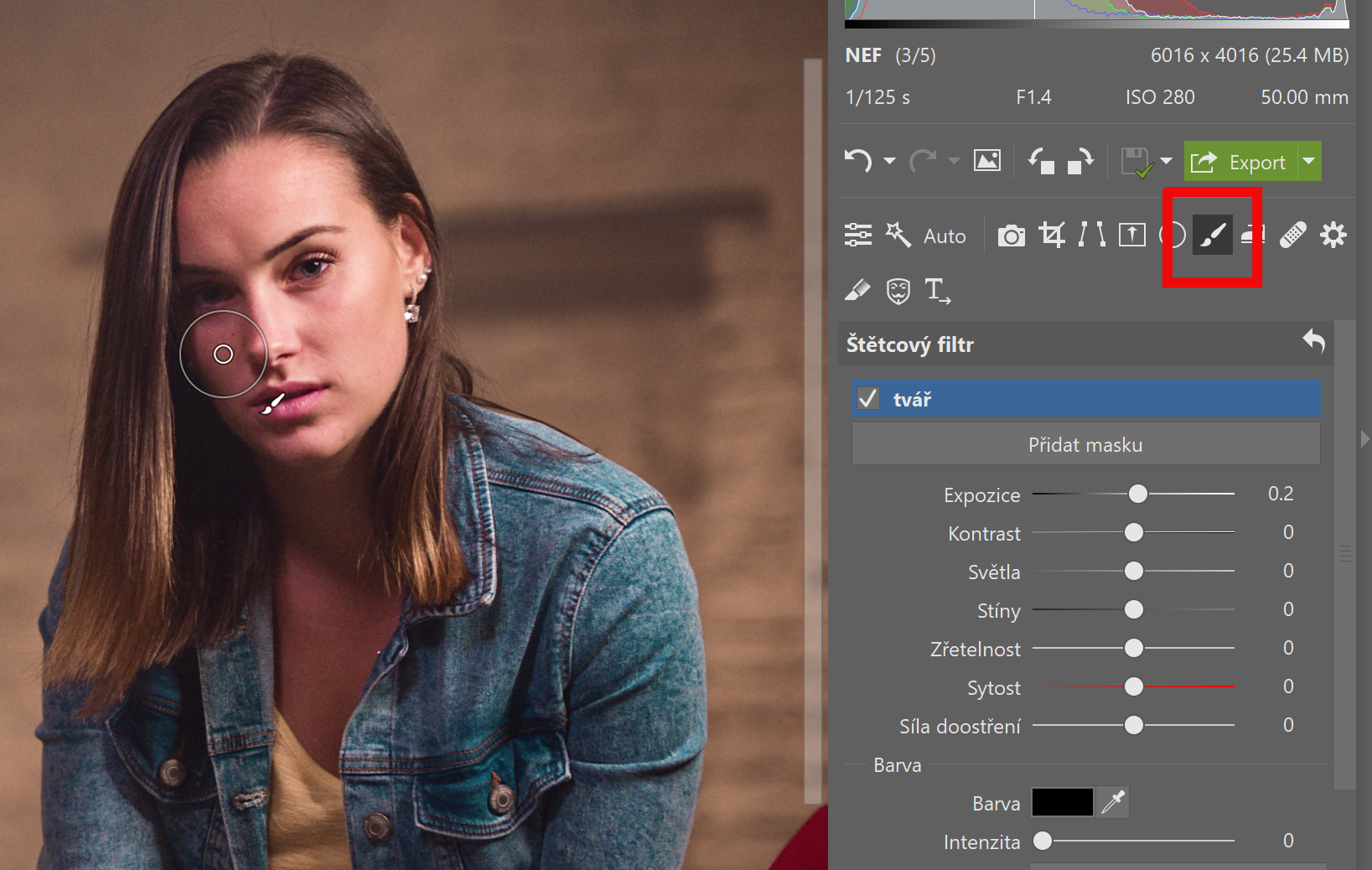

Líbí se vám výsledek? Mějte tento styl vždy po ruce! Stáhněte si preset, který jsme z úprav v tomto návodu vytvořili.
Vyzkoušejte si úpravu sami
Teď už víte, jak na to! Stáhněte si Zoner Photo Studio X na 7 dní zdarma a vyzkoušejte tuhle i mnoho dalších úprav.

